1、打开PPT,今天教大家使用PPT给图片制作浮出退出的动画效果,如下图所示。

2、首先将准备好图片插入到PPT的正文当中,如下图所示。
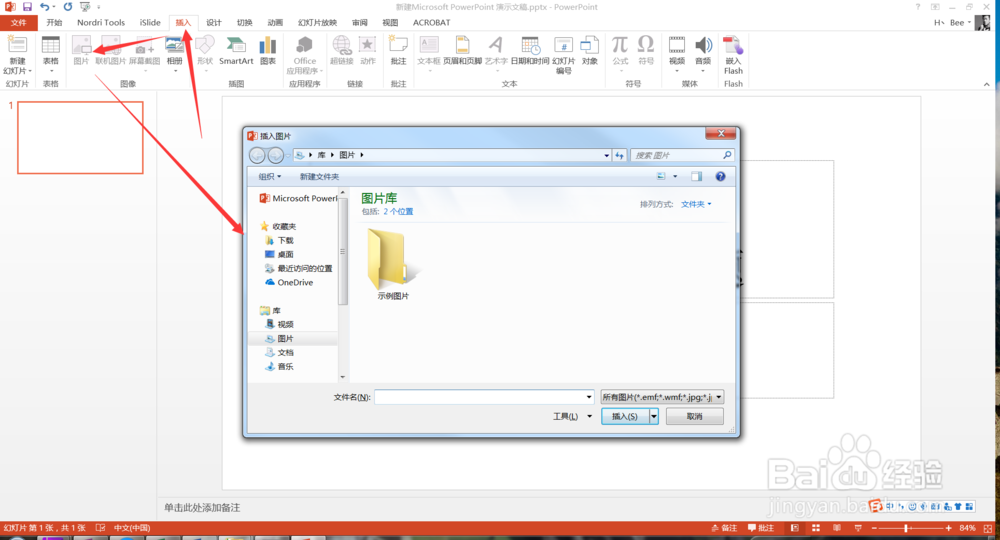
3、然后选中这张图片,点击动画菜单下的浮出退出的动画效果,如下图所示。
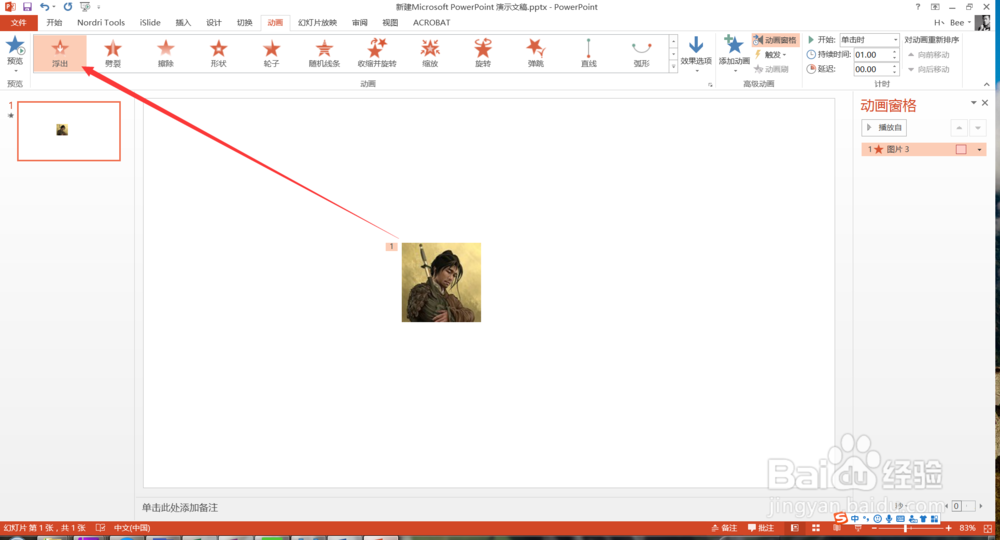
4、设置完成后,点击动画窗格,在打开的动画窗格中,点击播放按钮,可以看一下动画效果,如下图所示。

5、点击该动画,在弹出的菜单中选择效果选项,如下图所示。

6、然后在弹出的窗口中,可以设置效果等更多的内容,如下图所示。


7、更多经验关注小编,有问题随时互动。
时间:2024-10-16 08:10:51
1、打开PPT,今天教大家使用PPT给图片制作浮出退出的动画效果,如下图所示。

2、首先将准备好图片插入到PPT的正文当中,如下图所示。
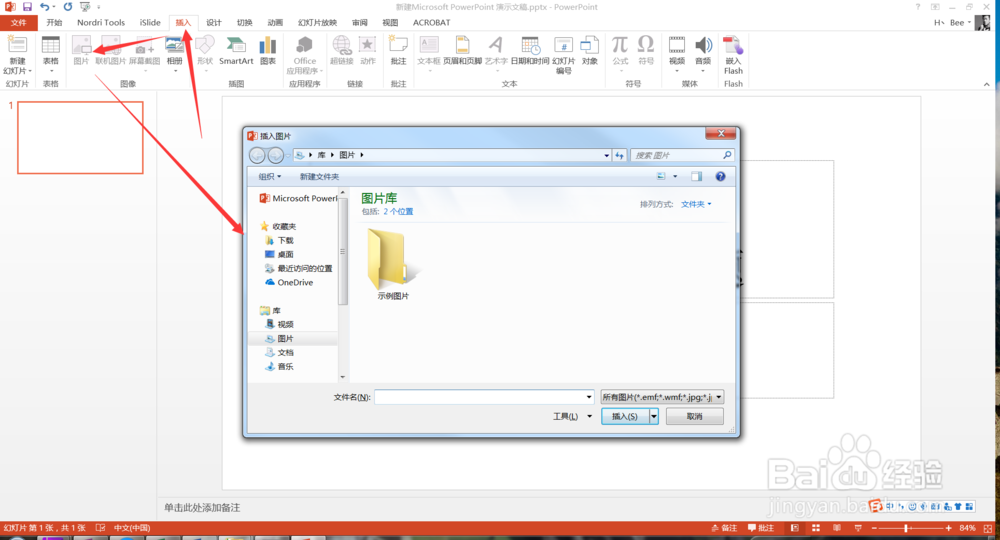
3、然后选中这张图片,点击动画菜单下的浮出退出的动画效果,如下图所示。
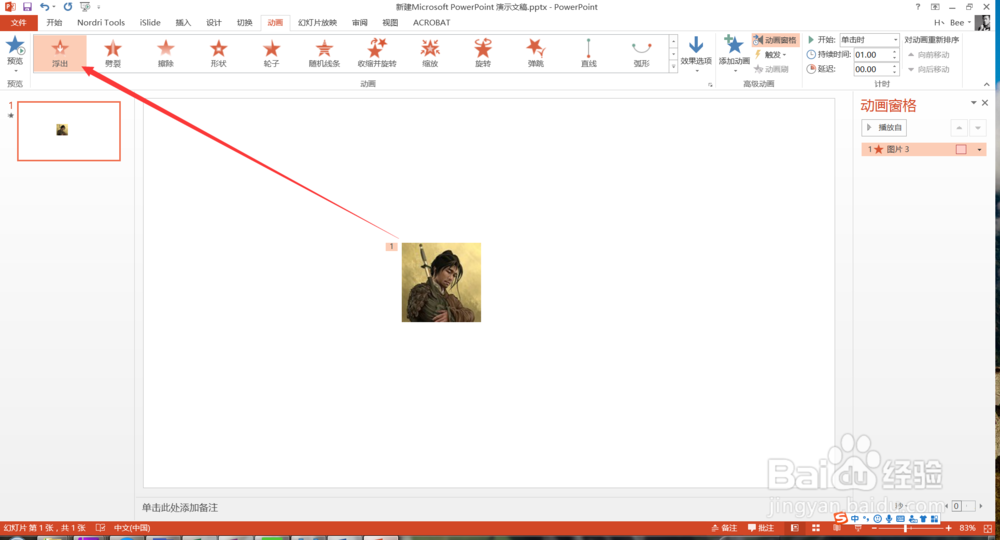
4、设置完成后,点击动画窗格,在打开的动画窗格中,点击播放按钮,可以看一下动画效果,如下图所示。

5、点击该动画,在弹出的菜单中选择效果选项,如下图所示。

6、然后在弹出的窗口中,可以设置效果等更多的内容,如下图所示。


7、更多经验关注小编,有问题随时互动。
